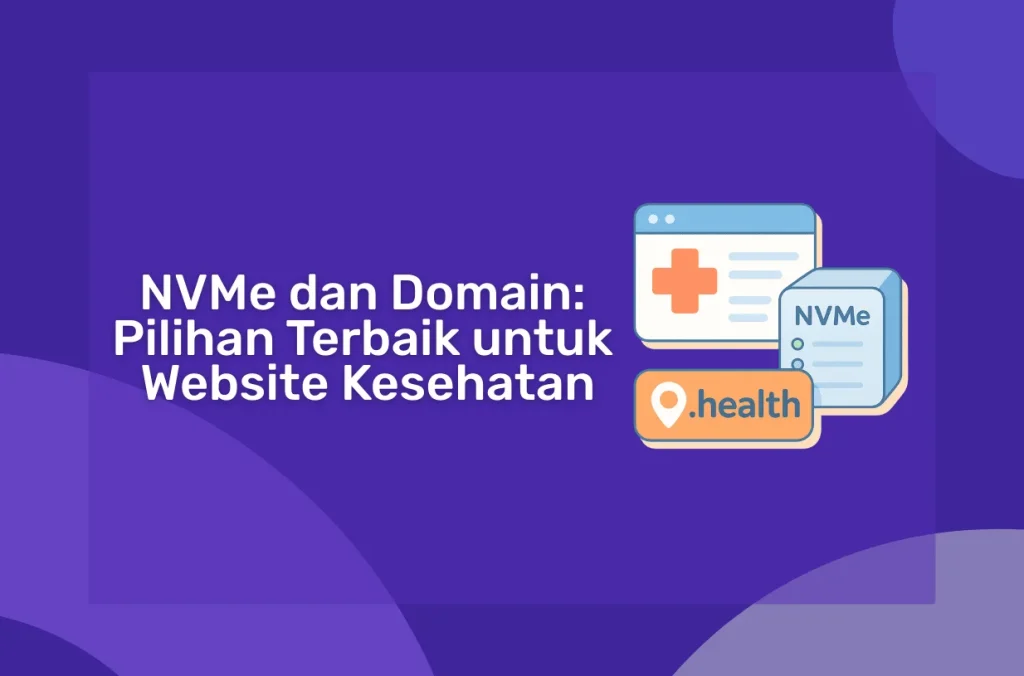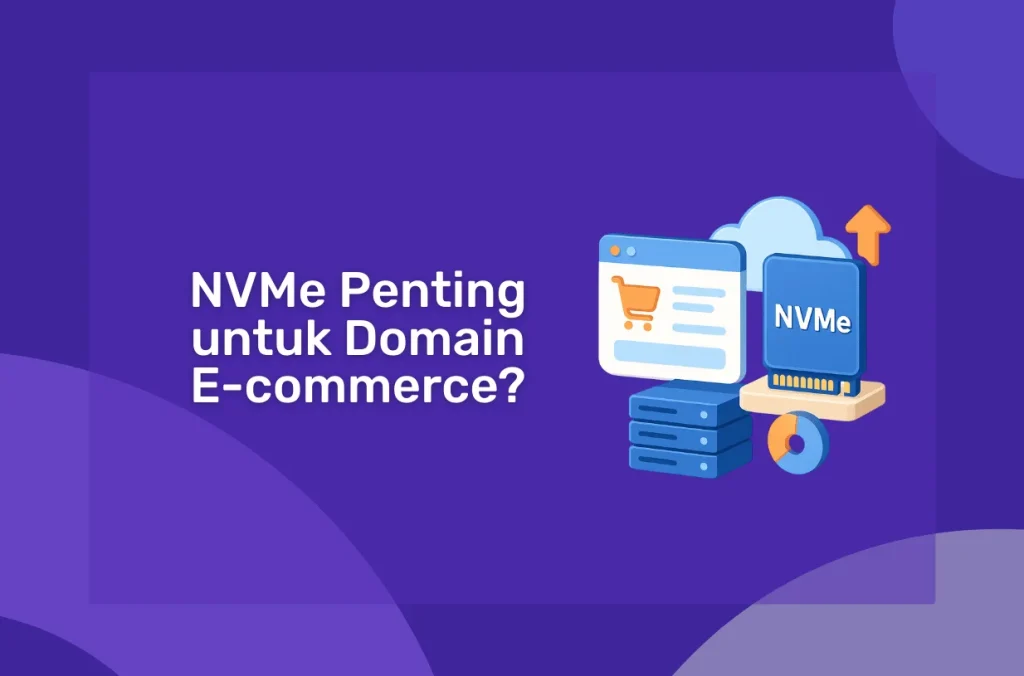Menginstal SSD NVMe di laptop Anda melibatkan beberapa langkah penting. Berikut adalah panduan umum yang dapat Anda ikuti:
- Persiapan:
– Pastikan laptop Anda mendukung SSD NVMe dengan memeriksa spesifikasi atau manual pengguna.
– Siapkan alat yang diperlukan, seperti obeng, dan pastikan Anda memiliki SSD NVMe yang kompatibel dengan laptop Anda. - Backup Data:
– Sebelum memulai, buatlah backup data penting Anda ke penyimpanan eksternal atau cloud untuk menghindari kehilangan data. - Membuka Laptop:
– Matikan laptop dan lepaskan kabel daya serta baterai jika bisa dilepas.
– Gunakan obeng untuk membuka panel bawah laptop dan akses slot M.2 untuk SSD NVMe. - Instalasi SSD:
– Lepaskan sekrup yang mengamankan slot M.2 (jika ada).
– Masukkan SSD NVMe ke dalam slot M.2 dengan hati-hati, biasanya pada sudut 30 derajat, lalu tekan ke bawah hingga rata dan kencangkan sekrupnya. - Konfigurasi BIOS:
– Nyalakan laptop dan masuk ke BIOS/UEFI untuk memastikan laptop mengenali SSD baru.
– Atur SSD sebagai perangkat boot utama jika Anda akan menginstal sistem operasi di sana. - Instalasi Sistem Operasi:
– Jika Anda ingin menginstal sistem operasi baru, buatlah media instalasi USB dan ikuti instruksi untuk menginstal sistem operasi pada SSD baru.
– Jika Anda ingin memindahkan sistem operasi lama, gunakan perangkat lunak kloning untuk memindahkan OS dari drive lama ke SSD baru. - Penyelesaian:
– Setelah sistem operasi terinstal atau dikloning, tutup kembali panel laptop dan nyalakan.
– Periksa apakah sistem operasi berjalan dengan baik dari SSD baru dan lakukan pengaturan tambahan jika diperlukan.
Untuk instruksi yang lebih rinci dan disesuaikan dengan model laptop Anda, saya sarankan untuk merujuk ke manual pengguna laptop atau video tutorial yang relevan. Jika Anda tidak yakin atau tidak nyaman melakukan ini sendiri, pertimbangkan untuk mencari bantuan profesional.
Bagaimana cara memeriksa apakah SSD NVMe saya rusak?
SSD NVMe adalah teknologi penyimpanan yang cepat dan efisien, tetapi seperti semua perangkat keras, SSD juga dapat mengalami masalah. Berikut adalah beberapa langkah yang dapat Anda lakukan untuk memeriksa apakah SSD NVMe Anda rusak atau tidak:
- Periksa Pesan Kesalahan:
– Jika Anda melihat pesan kesalahan seperti “No bootable medium”, “No bootable device”, atau “Your PC won’t boot”, itu bisa menunjukkan kerusakan pada SSD.
– Pesan-pesan ini dengan jelas menunjukkan bahwa inilah waktunya untuk memperbaiki SSD Anda yang rusak dan membuat backup data. - Periksa Kondisi Fisik:
– Pastikan SSD terhubung dengan baik ke motherboard.
Periksa kabel power dan data yang terhubung ke SSD - Perbarui Firmware SSD:
– Produsen SSD sering merilis pembaruan firmware untuk meningkatkan kinerja atau memperbaiki masalah.
– Periksa situs web produsen SSD Anda dan perbarui firmware jika diperlukan. - Periksa Bad Sector:
– Jalankan CHKDSK (Command Prompt) untuk memeriksa dan memperbaiki bad sector pada SSD. - Gunakan Perangkat Lunak Pemulihan Data:
– Jika SSD tidak dapat diakses, Anda dapat menggunakan perangkat lunak pemulihan data seperti EaseUS Data Recovery Wizard untuk mencoba memulihkan data dari SSD yang rusak.
Ingatlah untuk selalu mengamankan data Anda secara teratur dan memiliki backup yang teratur. Jika SSD Anda mengalami masalah, segera ambil tindakan untuk memperbaikinya dan melindungi data Anda.